[Windows & Mac] Erfahren Sie, wie Sie MP4 zuschneiden: Die besten Online- und Offline-Tools
Das Zuschneiden eines Videos ist die übliche Aufgabe, die Sie ausführen, wenn Sie gerne Videos bearbeiten. Die Größenänderung ist der beste Weg, um auf die Details hinzuweisen, die der Betrachter sehen soll. Anstatt also während der Aufnahme hinein- oder herauszuzoomen, was ein bisschen mühsam ist, und wenn Sie eine zitternde Hand haben, ist dies ein weiteres Problem. Versuchen Sie dann, es später nach der Aufnahme zuzuschneiden. Außerdem besteht die Möglichkeit, dass die Glaubwürdigkeit Ihres Videos verloren geht, wenn Sie das Video vergrößern oder verkleinern. Nach dieser Erklärung ist hier die Liste der besten Werkzeuge zum Zuschneiden und Lernen wie man eine MP4 zuschneidet Datei mit zu befolgenden Schritten. Jetzt müssen Sie sich also darauf konzentrieren, die folgenden Artikel zu lesen, die Beweise dafür liefern, was Sie verwenden sollten, um das perfekte Zuschneidewerkzeug zu erhalten.

Teil 1. Wie man MP4-Videos mit Schritten und Details offline zuschneidet
1. FVC Video Converter Ultimate (Windows & Mac)
Möchten Sie wissen, wie man Videos wie in Hollywood zuschneidet? Auch wenn Sie noch keine Erfahrung mit dem Zuschneiden von Videos haben, können Sie immer noch die beste Zuschneidefunktion haben. Um dies zu erreichen, können Sie FVC Video Converter Ultimate zu MP4 zuschneiden Videos mit einer bestimmten Länge und Breite. Im Gegensatz zu allen anderen hier aufgeführten Tools wurde diese Software entwickelt, um alle Hindernisse zu überwinden, mit denen Sie ein Problem haben. Anstatt auf andere Software zuzugreifen oder diese herunterzuladen, um den Auftrag abzuschließen. Sie können das vielseitigste Werkzeug verwenden, das die von Ihnen gegebene Aufgabe erledigen kann. Möchten Sie mehr über die Funktionsweise dieser Funktion erfahren? Dann müssen wir jetzt mit den Schritten fortfahren und lernen, wie ein Profi zuzuschneiden.
Schritt 1. Laden Sie den FVC Video Converter Ultimate herunter und installieren Sie ihn auf Ihrem Computer. Wählen Sie aus, welches Programm Ihren Desktop oder Laptop unterstützt. Danach können Sie nun die Einstellungen des Werkzeugs anpassen und auf Fertig stellen klicken, um die Anpassung zu speichern.
Free DownloadFür Windows 7 oder höherSicherer Download
Free DownloadFür MacOS 10.7 oder höherSicherer Download
Schritt 2. Starten Sie das Tool, indem Sie auf das Symbol der Software in Ihrem Display klicken. Eine genaue Schnittstelle wie diese wird auf Ihrem Bildschirm angezeigt, was bedeutet, dass sie bereits ordnungsgemäß funktioniert.
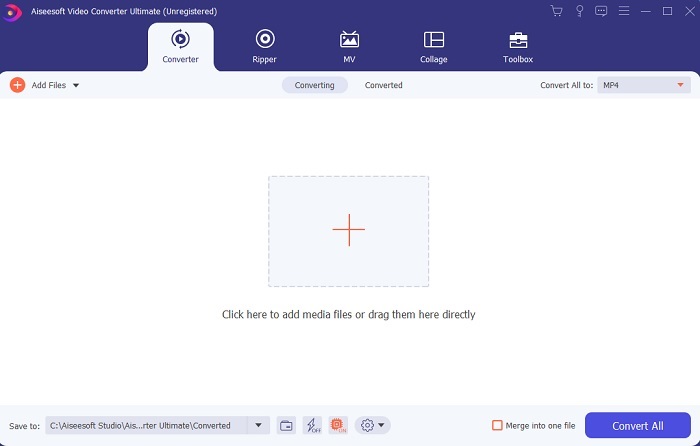
Schritt 3. Drücke den Dateien hinzufügen , um das zu beschneidende MP4-Video einzufügen.
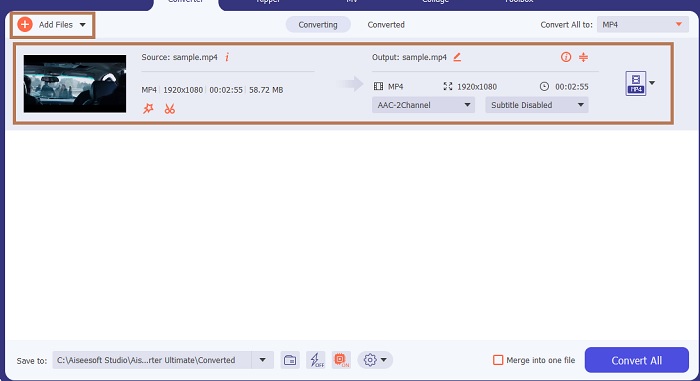
Schritt 4. Drücken Sie nach dem Einfügen der Datei die Zauberstabform-Taste, um Ihrem Video die Magie hinzuzufügen, und navigieren Sie dann zu Drehen und zuschneiden Tab. Zu MP4 zuschneiden du kannst beginnen mit Schleppen die kleinen Punkte, um die Länge und Breite des Videos zu ändern. Wenn Sie eine bestimmte Größe im Kopf haben möchten, können Sie auch zum Seitenverhältnis gehen und die Größe auswählen. Wenn du fertig bist, klicke in Ordnung zu speichern und fortzufahren.
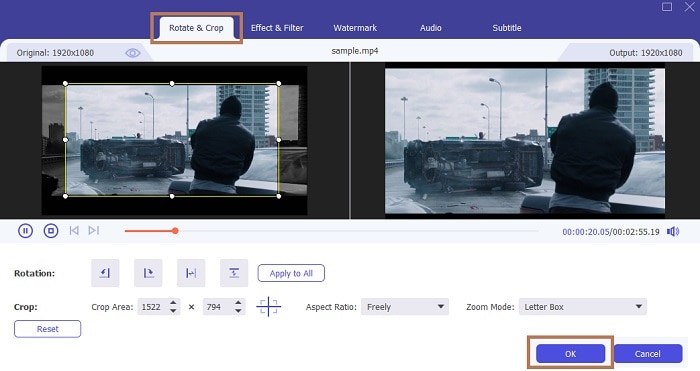
Schritt 5. Auf der Oberfläche des Tools können Sie nun das Format ändern, indem Sie auf die Dropdown-Schaltfläche klicken. Wenn Sie es nicht ändern möchten, ist es immer noch in Ordnung und klicken Sie auf Konvertieren alle. Warten Sie eine Sekunde, bis Sie fertig sind, und voila, es ist fertig.
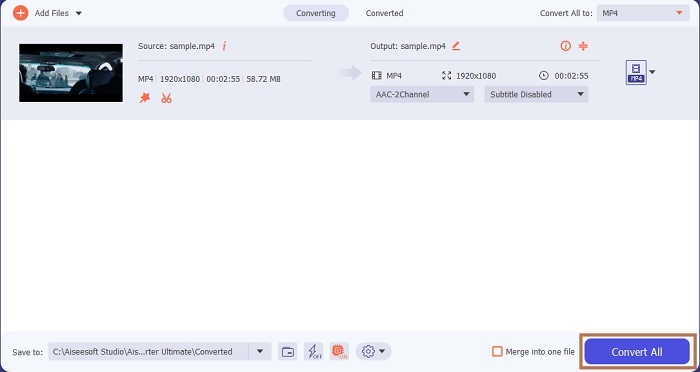
Abgesehen vom Zuschneiden können Sie mit diesem Tool ganz einfach MP4-Dateien kombinieren, MP4-Videos auf eine kleinere Größe komprimieren und mehr.
2. iMovie (Mac)
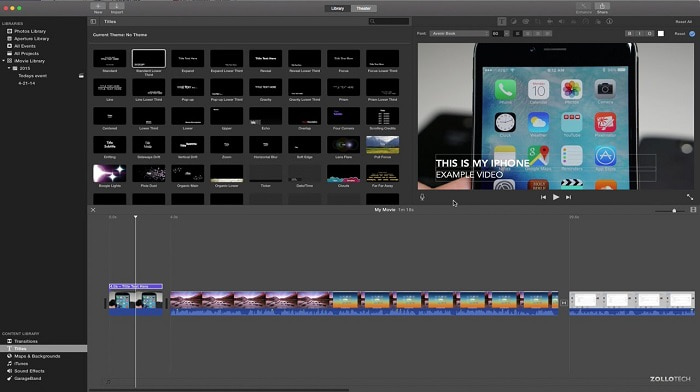
Willst du wissen, wie es geht? MP4-Video auf dem Mac zuschneiden? Dann könnte iMovie das Werkzeug für diese Art von Job sein. Obwohl der FVC Video Converter Ultimate auch Mac unterstützt, möchten Sie vielleicht andere Software ausprobieren. Es ist nicht in der Nähe des obigen Tools, aber es lohnt sich, die Bearbeitungsfunktionen auszuprobieren, die es bietet. Mit diesem Tool können Sie auch Animationen zwischen den gewünschten Videos hinzufügen. Möchten Sie wissen, wie Sie Videos mit iMovie zuschneiden? Folgen Sie den unteren Schritten.
Schritt 1. Laden Sie iMovie in Ihre Suchmaschine herunter.
Schritt 2. Klicken Sie nach der Installation auf den Film importieren, um die Videos zu importieren, die Sie zuschneiden möchten.
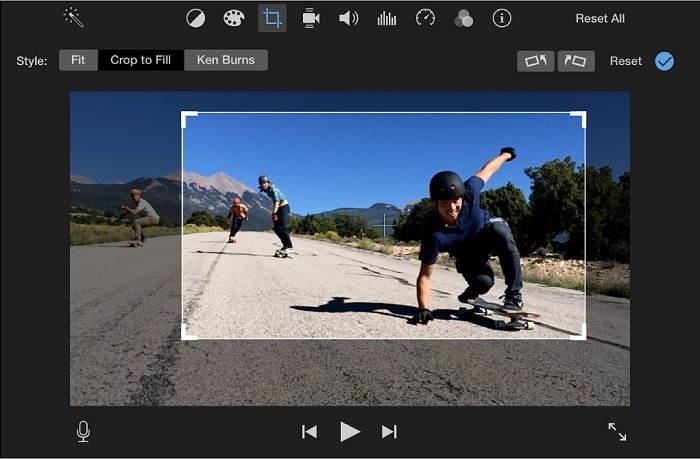
Schritt 3. Wählen Sie aus, welche Art des Zuschneidens für Ihr Video zwischen Zuschneiden zum Füllen und Ken-Brennen durchgeführt werden soll. Klicken Sie auf die Zuschneideanpassung anwenden und Sie sind fertig.
Teil 2. Wählen Sie die besten Alternativen zum Zuschneiden von MP4 online
1. VEED.IO
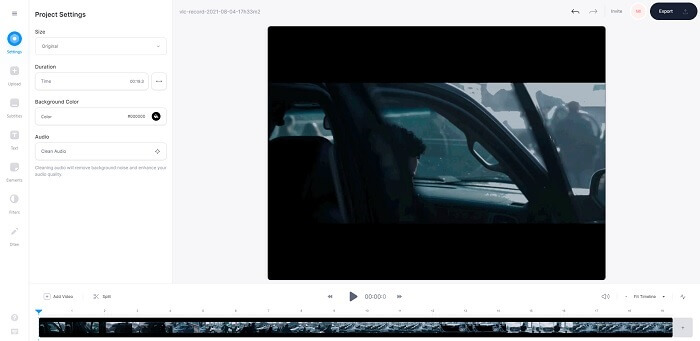
Zuschneiden von mp4 online mit Hilfe von VEED.IO. Dieses Online-Tool bietet einige der grundlegenden Bearbeitungsfunktionen, die Sie im ersten Tool oben sehen können. Aber im Gegensatz zu allen anderen Tools, die zuerst erwähnt wurden, benötigt dieses und das nächste Tool keine zusätzlichen Dateien, um zu funktionieren. Weil Sie online darauf zugreifen können, was ausgezeichnet ist. Der unwahrscheinliche Teil des Tools ist jedoch, dass Sie ein Konto erstellen müssen, um es verwenden zu können. Was für uns alle ein bisschen mühsam ist, besonders für diejenigen, die es jetzt einfach tun wollen. Wenn Sie also VEED.IO ausprobieren möchten, können Sie darauf zugreifen, indem Sie in Ihrer Suchmaschine suchen.
2. Klideo
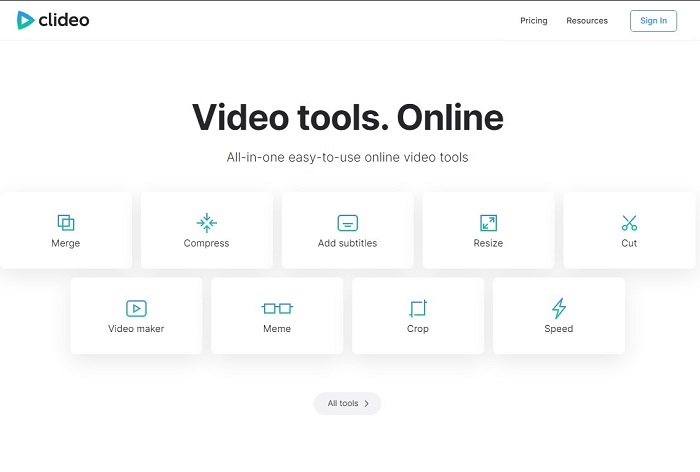
Eine weitere Online-Software, die Ihnen die Möglichkeit gibt, mp4 ohne Neucodierung zuschneiden ist Clideo. Dieses Tool benötigt kein Konto oder Download, um zu funktionieren, aber die Funktionen sind sehr eingeschränkt. Um genau zu sein, bietet es weniger als die grundlegenden Bearbeitungsfunktionen. Wenn Sie also Ihre Vorstellungskraft nutzen möchten, wird Ihnen dieses Tool Grenzen setzen. Außerdem dauert das Hochladen von Videos, um mit dem Zuschneiden der Datei zu beginnen, einige Zeit und hängt von Ihrer Internetgeschwindigkeit ab. Aber Sie müssen sich keine Sorgen machen, es ist einfach zu bedienen, kostenlos und punktgenau. Sie können es also einmal versuchen, wenn Sie möchten.
Teil 3. Häufig gestellte Fragen zu Crop MP4
Was bedeutet MP4?
MP4 ist die universelle Mediendatei, die Daten anstelle von Code für Audio und Video enthält. Es kann auch Daten für Untertitel und Standbilder speichern, wenn Sie möchten. MP4 ist als MPEG-4 Teil 14 bekannt.
Was ist besser: MP3 oder MP4?
Nun, es hängt von der Situation ab. Das gängigste Format zum Speichern von Musik, Audioaufnahmen, Soundclips und mehr ist beispielsweise MP3. Obwohl MP4 auch Audiodateien enthalten kann, da es sich um einen multifunktionalen Container handelt. Dennoch ist MP4 das primäre Format zum Herunterladen von Videos oder Clips sowie zum Aufnehmen und Konvertieren. Um mehr über diese beiden Formate zu erfahren, lesen Sie weiter MP3 vs. MP4.
Können Sie MP4 auf VLC zuschneiden?
Ja, Sie können auf VLC zuschneiden, obwohl es über eine gute Zuschneidefähigkeit von Media Playern verfügt und das Konvertieren eine der Funktionen ist, die es bietet. Es ist jedoch nicht die ideale Wahl, um ein Video zuzuschneiden, obwohl es dennoch einen Versuch wert ist. Wenn Sie also VLC nicht als Zuschneidegerät mögen, können Sie das Werkzeug von oben auswählen.
Fazit
Es ist jetzt leicht zu verstehen, dass das Zuschneiden eine der einfachsten Aufgaben ist, aber auch leicht zu scheitern. Aber wie sie sagen, wenn Sie das richtige Werkzeug für die Arbeit auswählen, können Sie loslegen. Was verstehen wir unter dem richtigen Werkzeug? FVC Video Converter Ultimate ist das, was wir meinen. Anstatt sich für das andere Tool oben oder über das Internet zu entscheiden, warum entscheiden Sie sich nicht für das beste Schneidwerkzeug, das oben erwähnt wurde? Es wird aus einem einzigen Grund an der Spitze aufgeführt, und dieser Zweck besteht darin, alle Tools zu beherrschen.



 Video Converter Ultimate
Video Converter Ultimate Bildschirm recorder
Bildschirm recorder


